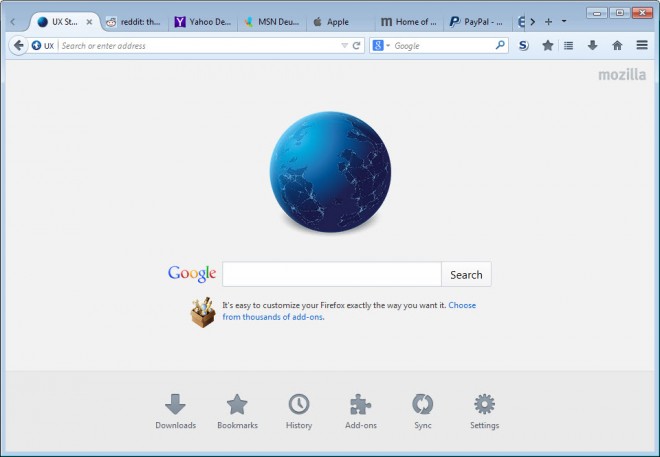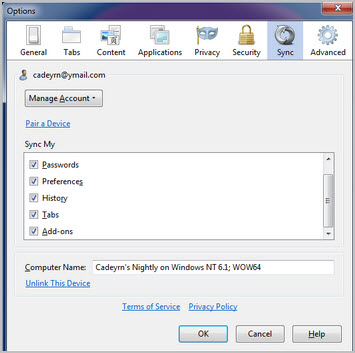, hvor importen forlængelser efter firefox nulstille (fra gamle firefox data mappe,,,,,, nogle gange, at nulstille firefox webbrowser, kan synes at være den eneste mulighed for at løse problemer, som du ikke kan lave andet, firefox kan. - nulstil foreslår, at man automatisk, f.eks. hvis en diagnostik bemærket en bremse i nystartede virksomheder, eller hvis du ikke har brugt den webbrowser i lang tid, men du er fri til at køre den nulstilles manuelt af læsning om: støtte til den adresse, bar., når du vælger at nulstille browser, dette er hvad er det, der sker i baggrunden: en ny profil er skabt, at du vil bruge fra det øjeblik.firefox vil importere nogle data i den nye profil, herunder reddede passwords, bookmarks, din kigger historie og de tekniske vurderingsorganer, der var åbne, før du genstarte., der er data, der ikke er importeret, herunder alle browser udvidelser og temaer, som du installeret i den tidligere udgave, og også skik ændringer og præferencer. for at genskabe forlængelser efter firefox nulstille, note: forlængelse kan være årsag til de problemer, de oplever i firefox.hvis du importerer dem, du kan løbe ind i de samme problemer, som skyldes ønsket om at nulstille browser i første omgang.det er ikke dårligt, men du kan stadig køre nulstille firefox for anden gang, når man indser, at udvidelser er årsag til spørgsmål. de data, der ikke er fuldstændig væk.i gør en gammel firefox data mappe er flyttet til desktop - af styresystemet.det indeholder det gamle profil data, hvilket betyder, at dette omfatter udvidelser og alle andre data i den gamle profil. nu, hvorfor firefox er ikke at installere et tillæg, når du genstartede browser er, at browser udvidelser kan være årsag til det spørgsmål, som de har oplevet i første omgang, er der fire muligheder. i forbindelse med denne import og deres browser udvidelse til nye profil:,, indføre dem fra en reserve, som du har skabt tidligere., modtaget dem fra de gamle firefox data mappe til nye profil., installere dem manuelt fra mozilla tillægsløsninger butik. brug firefox sync.,,, 1.backup,,,,, du kan bruge et program, som mozbackup... kun til rådighed for vinduer - - til at bakke op om firefox data og genoprette den på et senere tidspunkt.det er teoretisk muligt at blot kopierer de gamle profil folder i stedet og være en hjælp, men den importerende ikke er automatisk, så du er nødt til at stole på valgmulighed 2 eller 3, i stedet for at gøre det. hvis du bruger mozbackup, følger denne proces:,, tilbage på din firefox profil, før du bruger en nulstilling firefox træk., udvælge profil vil du forstærkning i backup - software. vælg et backup - sted til det., sørg for forlængelser er udvalgt ved misligholdelse.,, hvad der er tilbage nu, er at løbe den nulstille firefox træk bagefter og vente, indtil det sidste.når det er gjort, løb mozbackup igen og vælge at genoprette en profil på denne tid.denne proces er identisk med backup - proces, og man kan udvælge de data, som du vil have genoprettet i browseren.vælg udvidelser at importere browser udvidelse til nye profil., 2.import fra gamle firefox data,,,,,, denne ret ligetil, og den vigtigste fordel, at du har her, er, at de kan vælge den forlængelse, som de ønsker at importere til firefox.,, note: det vil ikke tilføje noget til customizations, som de har gjort tidligere, at du starter med en ren tavle. åben den gamle firefox data mappe på skrivebordet.du skal finde en "udvidelse" mappe her.det er det sted, hvor alle dine installeret udvidelser er oplagret i. afhængigt af deres operativsystem, du er nødt til at gøre følgende:,, udvælge en eller flere udvidelse filer eller mapper., kopi til forlængelser folder med den nye firefox profil. finder du den mappe, når du lader om: støtte og klik på "vis folder" knap der. du kan få brug for at skabe en udvidelse mappe, og enkelte udvidelser eller alle tilføjelser til den mappe fra den gamle firefox data mappe. disse udvidelser er handicappede ved misligholdelse, og du kan få brug for at genstarte firefox, før de op om: addons, her. skal gøre det muligt for dem enkeltvis, før de er blevet tilgængelige.,,, 3.manuel installere, kan du bare gå over til den europæiske udvidelse butik og installeret alle tilføjelser, igen, som du har brug for.det kan fungere, hvis der er tale om et par tilføjelser, men hvis du har anbragt snesevis, kan det være for meget at lave.,, 4.firefox sync,,,,, du kan bruge firefox er indbygget synkronisering element til at lagre data såsom forlængelse af en fjernserver og tekster tilbage dataene, når de har afsluttet en nulstilling., til at gøre det, åbner muligheder med et klik på menuen ikon og udvælgelse af muligheder.her, du har brug for at skifte til tekster og konfiguration proces.,, læs nu, hvordan nulstille andre webbrowsere.